
 pt
pt  English
English  Español
Español  中國人
中國人  Tiếng Việt
Tiếng Việt  Deutsch
Deutsch  Українська
Українська  Français
Français  भारतीय
भारतीय  Türkçe
Türkçe  한국인
한국인  Italiano
Italiano  Gaeilge
Gaeilge  اردو
اردو  Indonesia
Indonesia  Polski
Polski O Linken Sphere é um programa de navegação anti-deteção concebido especificamente para manter o anonimato em linha. A sua principal função é ocultar os dados reais do utilizador e substituí-los por informações alternativas para evitar o rastreio.
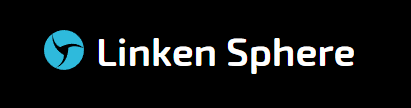
O browser é amplamente utilizado em várias actividades da Internet em que é crucial uma elevada confidencialidade. Suporta o trabalho com sistemas de pagamento e redes sociais e é particularmente útil na arbitragem de tráfego e na investigação de marketing. A capacidade do Linken Sphere para mascarar eficazmente os dados do utilizador permite-lhe contornar bloqueios e sistemas antifraude, o que é vital para os profissionais envolvidos na distribuição em massa de publicidade e conteúdos informativos. Além disso, o browser também é utilizado em áreas especializadas, como redes CPA, comércio eletrónico, apostas e casinos online, onde a manutenção do anonimato é fundamental.
O Linken Sphere foi concebido com um conjunto abrangente de ferramentas destinadas a otimizar e abordar eficazmente várias tarefas online. Estas tarefas incluem a criação de perfis em massa e a implementação de modelos e tecnologias para melhorar o anonimato do utilizador. O browser oferece opções de personalização, tais como uma seleção de temas, notificações sonoras e uma extensa lista de versões linguísticas para atender a uma base de utilizadores global.
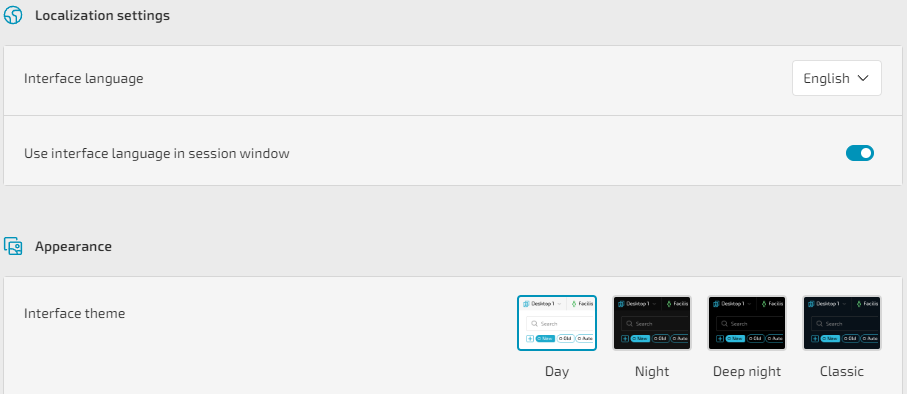
Em seguida, vamos explorar as principais ferramentas disponíveis no Linken Sphere para compreender como contribuem para a sua funcionalidade e experiência do utilizador.
O Linken Sphere está equipado com várias funcionalidades que simplificam as operações do browser, concentrando-se particularmente em tarefas em massa que são essenciais para os utilizadores que gerem vários perfis e servidores proxy.
O browser permite a importação em massa de servidores proxy, permitindo aos utilizadores carregar uma lista num formato suportado e verificar subsequentemente a sua funcionalidade. Esses proxies podem então ser prontamente atribuídos a qualquer perfil para uso.
Um recurso importante é a importação em massa de sessões (perfis) de um arquivo armazenado no computador. Esse arquivo contém parâmetros predefinidos, como especificações do navegador e outros dados de impressão digital, facilitando a configuração rápida de vários perfis.
Além disso, o Linken Sphere suporta a criação em massa de sessões. Embora os novos perfis recebam automaticamente um conjunto aleatório de parâmetros de impressões digitais, os utilizadores têm a opção de estabelecer um modelo único com parâmetros especificados, designado por "fornecedor".
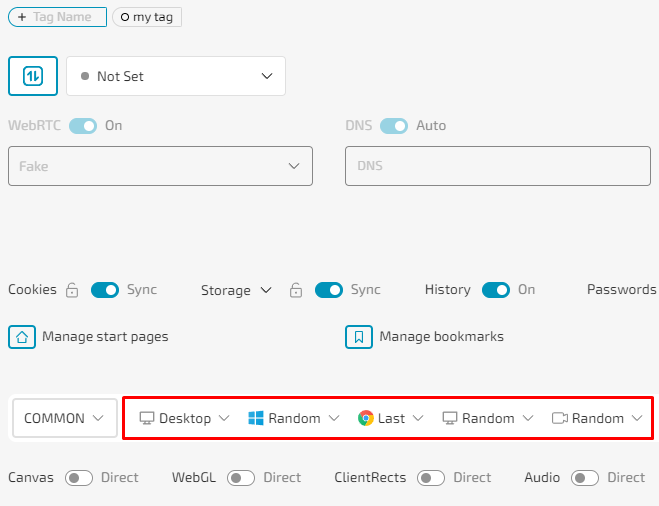
O Linken Sphere atinge um elevado nível de anonimato através de tecnologias sofisticadas concebidas para mascarar e proteger os dados do utilizador. O navegador incorpora vários mecanismos-chave para garantir isso:
Estes recursos melhoram coletivamente o anonimato dos usuários, garantindo atividades on-line seguras e não rastreáveis em várias plataformas.
O Linken Sphere, tal como outros browsers anti-deteção, oferece uma personalização robusta para perfis de browser, permitindo aos utilizadores configurar combinações únicas de parâmetros para cada perfil. Embora seja possível criar perfis com um conjunto de parâmetros gerados aleatoriamente, os utilizadores também têm a opção de especificar manualmente cada parâmetro para garantir que o perfil cumpre requisitos específicos. Esses parâmetros incluem:
Além disso, o Linken Sphere permite a imposição de ruído em tecnologias como WebGL, Canvas e WebRTC para obscurecer ainda mais as pegadas digitais. Outras configurações personalizáveis incluem a ativação do recurso "Não rastrear" e a configuração de servidores proxy e DNS, aprimorando a privacidade e a funcionalidade.
O Linken Sphere oferece quatro planos de preços distintos, cada um fornecendo acesso aos principais recursos do navegador a partir da versão mais básica. A principal diferença entre estes planos reside no número de sessões que cada plano permite. É importante notar que, ao contrário de algumas outras ferramentas, o Linken Sphere não oferece uma versão gratuita do seu navegador.
O plano "Pure" do Linken Sphere inclui funcionalidades básicas, fornecendo acesso a 10 sessões por mês e a uma API local. Isto torna-o adequado para utilizadores individuais ou para quem gere pequenos projectos. Além disso, suporta emulação móvel e capacidades de trabalho em equipa. Com um preço de 30 dólares por mês, este plano oferece uma opção acessível para principiantes que procuram explorar as capacidades de um browser anti-deteção sem assumir um compromisso financeiro significativo.
O plano "Light" do Linken Sphere oferece acesso a 100 sessões por mês, respondendo às necessidades dos utilizadores mais avançados ou de pequenas equipas. Com um preço de 90 dólares por mês, este plano é adequado para empresas e freelancers que necessitam de recursos adicionais para gerir eficazmente as suas actividades online.
O plano "Pro" do Linken Sphere foi concebido para profissionais e projectos de grande dimensão, oferecendo 300 sessões por mês a um custo de 160 dólares. Este plano inclui todas as funcionalidades principais e é ideal para os utilizadores que necessitam de um elevado rendimento para gerir vários perfis. É particularmente valioso em ambientes que exigem escalabilidade e a capacidade de se adaptar rapidamente à evolução dos requisitos do projeto.
O plano "Premium" é a oferta mais avançada do Linken Sphere, fornecendo 1000 sessões por mês a um custo de 300 dólares. Este plano é ideal para grandes empresas comerciais que necessitam de uma capacidade de sessão alargada e de acesso total a todas as funcionalidades. É particularmente benéfico para grandes organizações e agências especializadas que utilizam extensivamente tecnologias anti-deteção para operações de Internet em grande escala, garantindo um elevado nível de anonimato e segurança para as contas.
Além disso, os utilizadores podem beneficiar de uma estrutura de descontos com base na duração da subscrição: 10% de desconto para um pagamento de 3 meses, 20% de desconto para um pagamento de 6 meses e 30% de desconto para uma subscrição anual. Optar por um período de subscrição mais longo não só reduz o custo mensal, como também proporciona estabilidade e continuidade na utilização da ferramenta.
| Plano | Pure | Light | Pro | Premium |
|---|---|---|---|---|
| Preço | $30 | $90 | $160 | $300 |
| Funcionalidade de proxy | Sim | Sim | Sim | Sim |
| Número de sessões | 10 | 100 | 300 | De 1000 a 5000 |
| API local | Sim | Sim | Sim | Sim |
| Colaboração em equipa | Sim | Sim | Sim | Sim |
| Emulação de dispositivos móveis | Sim | Sim | Sim | Sim |
A interface do browser é um espaço de trabalho abrangente, com muitos separadores e definições úteis que lhe permitem personalizar o seu fluxo de trabalho. Vamos explorar as principais em mais pormenor.
Depois de iniciar o Linken Sphere, o utilizador é apresentado ao ambiente de trabalho principal. Esta área é central para a gestão de sessões e etiquetas. Uma vez criada uma etiqueta, esta pode ser aplicada a qualquer perfil para facilitar a identificação fácil em diferentes projectos. Os perfis também são lançados a partir deste separador.
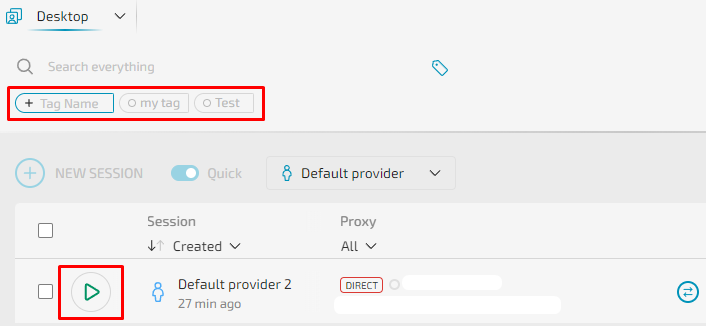
A interação com os perfis inclui as seguintes opções:
Além disso, a opção "Aquecimento" é notável. Esse recurso permite a coleta de arquivos de cookies de sites especificados para aumentar o nível de confiança do perfil.
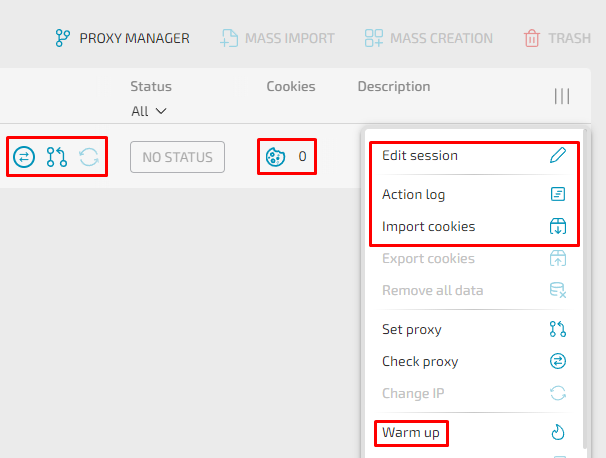
Outra funcionalidade útil neste separador é a capacidade de configurar um modelo para perfis, que pode ser utilizado para a criação rápida ou em massa de perfis mais tarde. Esta opção é designada por "Setup provider" (Fornecedor de configuração). Ao clicar neste botão, aparece um menu onde é possível especificar os parâmetros que devem ser definidos manualmente e os que podem ser selecionados aleatoriamente.
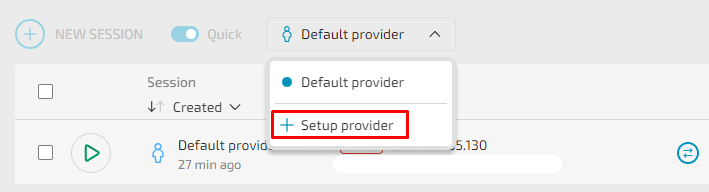
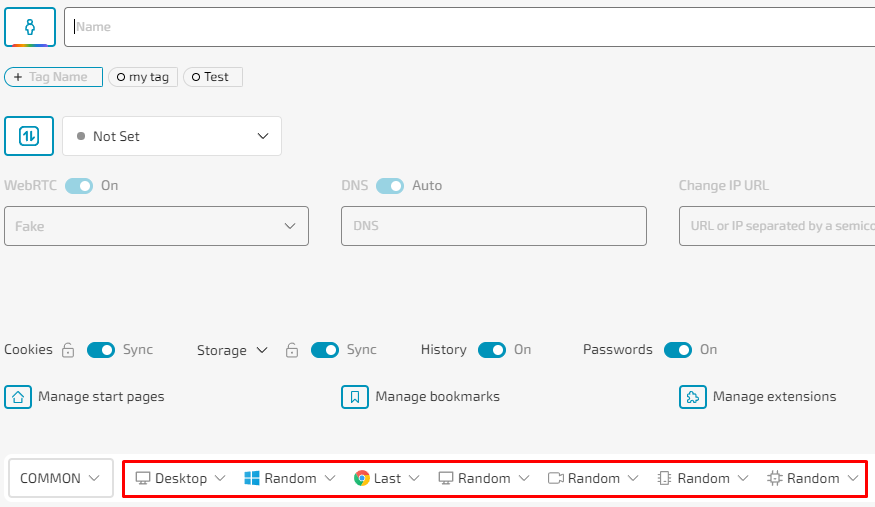
Em seguida, vamos examinar o separador "Nova sessão", que facilita a criação de um perfil de navegador. Ao ativar a caixa de verificação "Rápido", pode ser criada automaticamente uma nova sessão com um conjunto aleatório de parâmetros, a menos que seja escolhido um modelo específico do item à direita.
![]()
Na nova janela, serão apresentados todos os parâmetros que podem ser editados ou sobrepostos com ruído, e existem opções para integrar servidores proxy e cookies. O processo detalhado de criação de uma nova sessão será explorado mais adiante neste artigo.
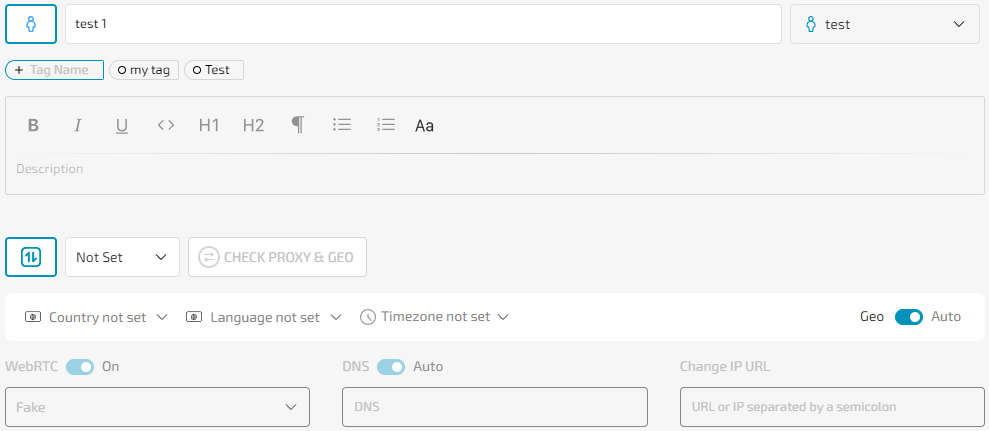
O separador seguinte é dedicado à integração e configuração de servidores proxy. O processo envolve a seleção de um protocolo de ligação e a introdução dos dados no formato especificado.
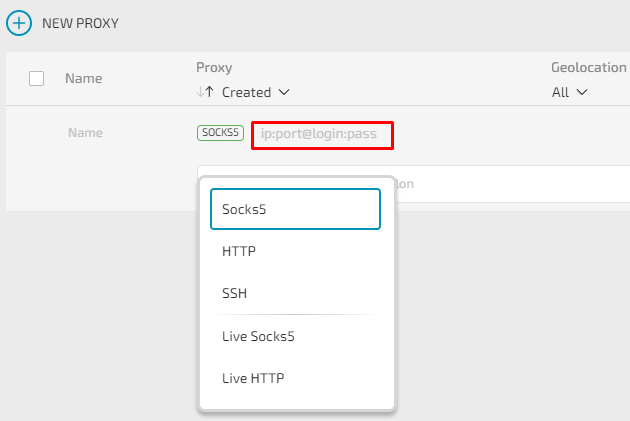
Além disso, existe uma função para importar proxies como uma lista, o que facilita a sua adição em massa. No espaço de trabalho, os utilizadores podem ver a localização de cada proxy e, se necessário, verificar a sua operacionalidade.
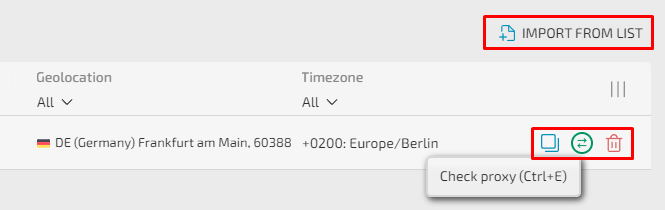
A função "Importação em massa" simplifica o processo de criação de sessões, permitindo aos utilizadores carregar os dados necessários, incluindo as configurações do browser e as definições do dispositivo, a partir de ficheiros pré-preparados. Os utilizadores podem escolher os ficheiros que pretendem importar, e o programa reconhece e aplica automaticamente as definições necessárias. Também oferece uma pré-visualização das sessões configuradas. Se determinadas definições de configuração não forem reconhecidas, são marcadas com um traço, permitindo aos utilizadores a oportunidade de editar ou eliminar as sessões antes de finalizar a sua criação.
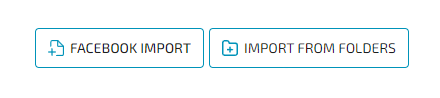
Este separador permite aos utilizadores criar perfis em massa. Para tal, os utilizadores selecionam um modelo (fornecedor) e especificam o número necessário de perfis que pretendem criar. Além disso, existe uma opção para carregar cookies, que serão aplicados às sessões recém-criadas.
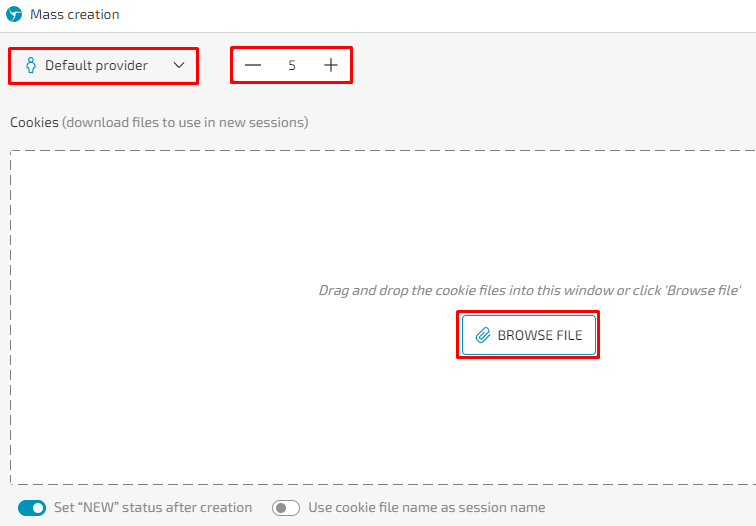
Os perfis eliminados podem ser restaurados através do separador "Lixo". Esta secção apresenta todas as informações essenciais sobre cada perfil, facilitando a identificação e a seleção do perfil específico que pretende restaurar.
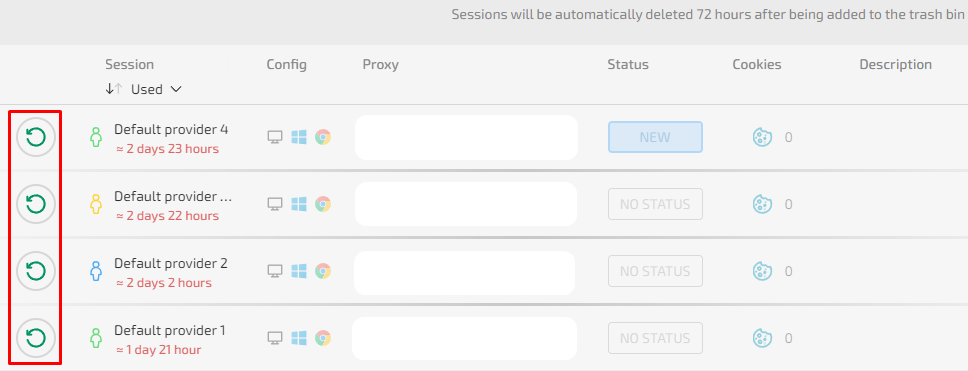
Depois de clicar no ícone no canto superior esquerdo e aceder ao menu adicional, o utilizador pode visualizar informações sobre a sua assinatura e ver o número de sessões disponíveis.
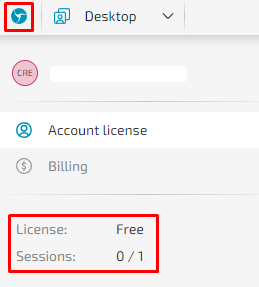
No separador "Licença de conta", os utilizadores podem ver os planos tarifários disponíveis, compará-los e, se necessário, adquirir o plano pretendido.
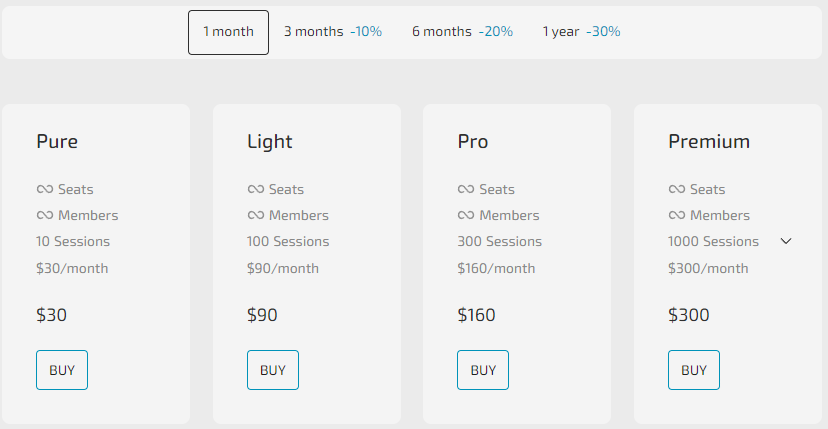
O separador "Faturação" fornece informações detalhadas sobre a subscrição adquirida pelo utilizador. Aqui, os utilizadores podem ver o nome da subscrição, o número de sessões disponíveis, o período de validade, a data de compra, o montante pago e o estado da subscrição.
Este separador foi concebido especificamente para facilitar o trabalho em equipa. Inicialmente, define-se o nome da equipa e, em seguida, procede-se ao convite dos colaboradores.
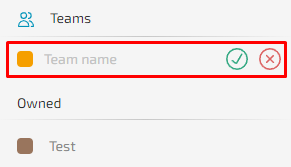
Ao enviar convites, é possível especificar permissões e direitos de acesso para cada membro da equipa. Além disso, é possível atribuir funções dentro da equipa, o que simplifica a gestão e a delegação de responsabilidades. Todos os parâmetros-chave são ilustrados na imagem de ecrã abaixo.
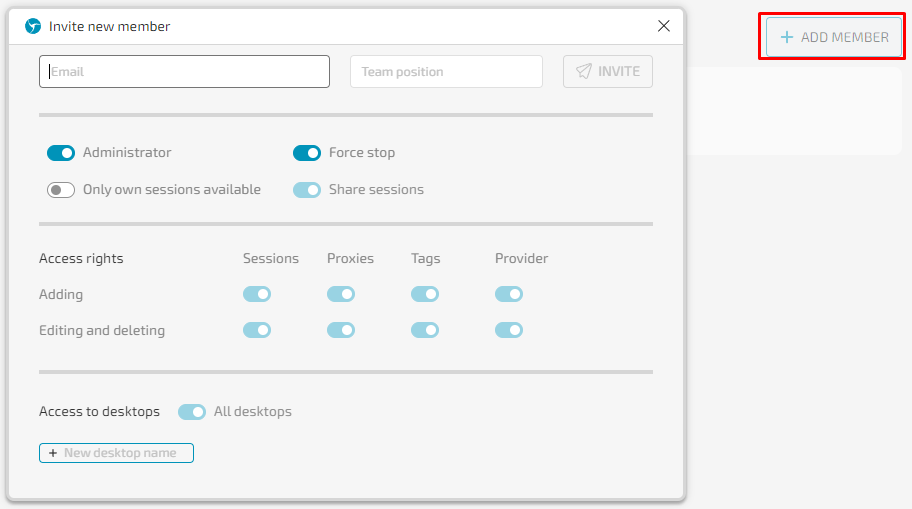
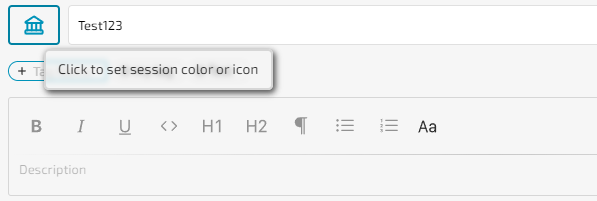




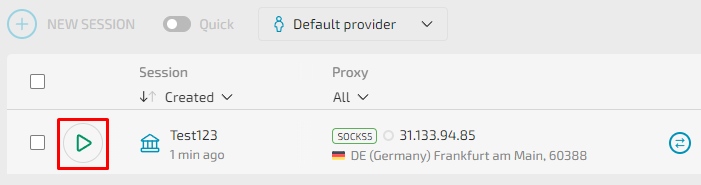
Em conclusão, destaca-se a multifuncionalidade do navegador e o acesso a todas as suas funcionalidades, independentemente do plano de subscrição escolhido. Uma caraterística particularmente notável é a recolha automática de cookies para perfis, o que aumenta significativamente o fator de confiança durante várias actividades online. Adicionalmente, as ferramentas de criação e importação em massa de perfis permitem uma poupança substancial de tempo, tanto para utilizadores individuais como para equipas, agilizando o processo de realização de tarefas.
Comentários: 0